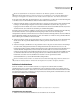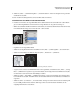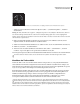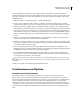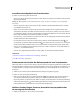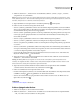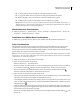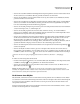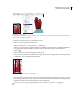Operation Manual
249
VERWENDEN VON PHOTOSHOP CS4
Retuschieren und Transformieren
2 Wählen Sie „Bearbeiten“ > „Transformieren“ und anschließend „Skalieren“, „Drehen“, „Neigen“, „Verzerren“,
„Perspektivisch“ oder „Verkrümmen“.
Hinweis: Wenn Sie eine Form oder einen ganzen Pfad transformieren, ändert sich das Menü „Transformieren“ in das
Menü „Pfad transformieren“. Wenn Sie mehrere Pfadsegmente (aber nicht den ganzen Pfad) transformieren, ändert sich
das Menü „Transformieren“ in das Menü „Punkte transformieren“.
3 (Optional) Klicken Sie in der Optionsleiste in der Referenzpunktanzeige auf ein Quadrat.
4 Führen Sie einen oder mehrere der folgenden Schritte durch:
• Wenn Sie „Skalieren“ gewählt haben, ziehen Sie einen der Griffe des Begrenzungsrahmens. Wenn beim Skalieren
die Proportionen erhalten bleiben sollen, halten Sie beim Ziehen eines Eckgriffes die Umschalttaste gedrückt. Über
einem Griff nimmt der Zeiger die Form eines Doppelpfeils an.
• Wenn Sie „Drehen“ gewählt haben, platzieren Sie den Zeiger außerhalb des Begrenzungsrahmens (der Zeiger wird
zu einem gebogenen Doppelpfeil) und ziehen Sie. Durch Drücken der Umschalttaste wird die Drehung auf 15-
Grad-Schritte beschränkt.
• Wenn Sie „Neigen“ gewählt haben, ziehen Sie einen seitlichen Griff des Begrenzungsrahmens.
• Wenn Sie „Verzerren“ gewählt haben, ziehen Sie einen Eckgriff, um den Begrenzungsrahmen zu dehnen.
• Wenn Sie „Perspektivisch“ gewählt haben, ziehen Sie einen Eckgriff, um den Begrenzungsrahmen perspektivisch
zu verzerren.
• Wenn Sie „Verkrümmen“ gewählt haben, wählen Sie in der Optionsleiste einen Verkrümmungsstil oder führen Sie
eine eigene Verkrümmung durch, indem Sie die Steuerpunkte, eine Linie oder einen Bereich des Gitters ziehen und
so die Form des Begrenzungsrahmens und des Gitters anpassen.
• Geben Sie für alle Transformationsarten in der Optionsleiste einen Wert ein. Geben Sie z. B. zum Drehen eines
Objekts im Textfeld „Drehen“ einen Winkel ein.
5 (Optional) Wenn Sie zu einer anderen Transformationsart wechseln möchten, wählen Sie aus dem Untermenü
„Bearbeiten“ > „Transformieren“ einen Befehl.
Wichtig: Ein Bitmap-Bild wird (im Gegensatz zu einer Form oder einem Pfad) bei jeder Transformation etwas
unschärfer. Es empfiehlt sich daher, zunächst mehrere Transformationsbefehle auszuführen und diese dann in einem
Schritt anzuwenden, anstatt jede Transformation separat anzuwenden.
6 (Optional) Wenn Sie das Bild verkrümmen möchten, klicken Sie in der Optionsleiste auf die Schaltfläche
„Zwischen den Modi ‚Frei transformieren‘ und ‚Verkrümmen‘ wechseln“ .
7 Führen Sie abschließend einen der folgenden Schritte durch:
• Drücken Sie die Eingabetaste (Windows) bzw. den Zeilenschalter (Mac OS), klicken Sie in der Optionsleiste auf die
Schaltfläche „Bestätigen“ oder doppelklicken Sie im Transformationsrahmen.
• Wenn Sie den Transformationsvorgang abbrechen möchten, drücken Sie die Esc-Taste oder klicken Sie in der
Optionsleiste auf „Abbrechen“ .
Siehe auch
„Verkrümmen eines Objekts“ auf Seite 251
Präzises Spiegeln oder Drehen
1 Wählen Sie das Objekt aus, das Sie transformieren möchten.
2 Wählen Sie „Bearbeiten“ > „Transformieren“ und wählen Sie aus dem Untermenü einen der folgenden Befehle:
• Mit „180° drehen“ wird die Auswahl um 180 Grad gedreht.